Musterdruck mit Bildstil (Digital Photo Professional)
Digital Photo Professional verfügt über die Einstellung Bildstil, mit der Sie das Bild näher an das zur Zeit der Aufnahme gewünschte Ergebnis heranbringen können, indem Sie einfach einen passenden Stil (wie Hochformat oder Querformat) beim Entwickeln/Korrigieren von RAW-Bildern auswählen.
In Print Studio Pro haben Sie die Möglichkeit, ein Bild zu drucken, auf das die unterschiedlichen Bildstile angewendet wurden.
 Wichtig
Wichtig
- Diese Funktion ist nur verfügbar, wenn Sie Digital Photo Professional V.4.1.x oder höher verwenden und ein RAW-Bild ausgewählt haben. In der Bedienungsanleitung zu Digital Photo Professional finden Sie Angaben zu unterstützten Betriebssystemen und Bilddaten.
- Die Ergebnisse der Anpassung in Print Studio Pro werden nur im gedruckten Material und nicht in den Bilddaten wiedergegeben.
-
Wählen Sie in Digital Photo Professional den Ordner mit dem Bild aus, das Sie entwickeln/korrigieren möchten.
-
Wählen Sie das Bild aus, das Sie entwickeln/korrigieren möchten.
-
Wählen Sie im Menü Datei (File) von Digital Photo Professional die Option Plugin-Drucken (Plug-in printing) > Musterdruck mit Print Studio Pro (Pattern Print with Print Studio Pro).
-
Wählen Sie im angezeigten Bildschirm die Bildstile aus, in denen Sie ein Muster drucken möchten, und klicken Sie dann auf OK.
Print Studio Pro wird gestartet.
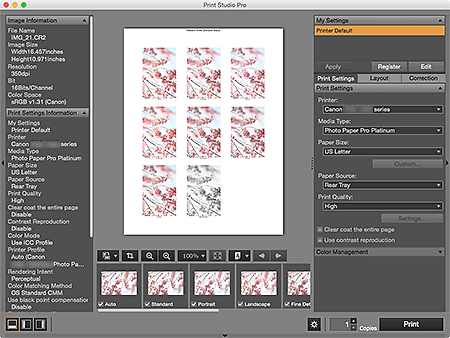
-
Stellen Sie sicher, dass die zu druckenden Bildstile im Miniaturansichtsbereich im unteren Bildschirmbereich angezeigt werden.
 Hinweis
Hinweis- Die Bildstile, deren Kontrollkästchen aktiviert sind, werden gedruckt. Deaktivieren Sie die Kontrollkästchen der Bildstile, die Sie nicht drucken möchten.
- Sie können die Druckreihenfolge durch Ziehen der Bilder verändern.
- Sie können die Druckreihenfolge auch verändern, indem Sie eine Reihenfolge aus dem Menü Sortieren nach (Sort By) auswählen.
-
Legen Sie unter Druckeinst. (Print Settings) die Optionen Medientyp (Media Type), Papierquelle (Paper Source), Druckqualität (Print Quality) usw. abhängig vom verwendeten Drucker und Papier fest.
 Hinweis
Hinweis- Je nach ausgewähltem Drucker werden unterschiedliche Optionen für das Papierformat und den Medientyp angezeigt.
- Die verfügbaren Papierquellen und Optionen für die Druckqualität variieren je nach ausgewähltem Drucker und Medientyp.
- Unter "Bereich Einstellungen (Druckeinst.)" finden Sie nähere Informationen zum Bereich Einstellungen (Druckeinst. (Print Settings)).
-
Klicken Sie auf die Registerkarte Layout, und wählen Sie dann das Layout aus, das Sie verwenden möchten.
 Hinweis
Hinweis- Mit dieser Funktion können Sie die Druckinformationen nicht ausdrucken.
- Im "Bereich Einstellungen (Layout)" finden Sie nähere Informationen zum Bereich Einstellungen (Layout).
-
Legen Sie das zu bedruckende Papier ein.
-
Klicken Sie auf Drucken (Print).
Eine Meldung wird angezeigt.
-
Klicken Sie auf OK.
Das Dialogfenster "Drucken" wird angezeigt.
-
Klicken Sie auf Drucken (Print).
Das Muster wird gedruckt.
Schließen Sie Print Studio Pro, und wählen Sie anschließend einen Bildstil in Digital Photo Professional aus.
 Hinweis
Hinweis
- Unter "Hauptbildschirm" finden Sie weitere Informationen zum Hauptbildschirm von Print Studio Pro.

